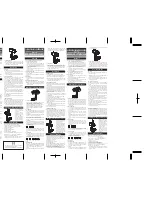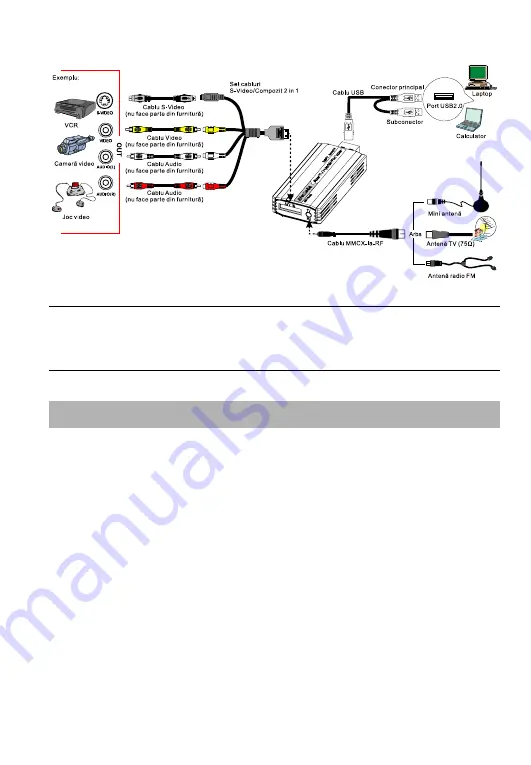
AVerTV FM Volar
ROM-2
Not
ă
:
V
ă
rug
ă
m s
ă
conecta
ţ
i mai întâi Conectorul USB principal la notebook sau PC,
dac
ă
notebook-ul sau PC-ul dumneavoastr
ă
înc
ă
nu pot detecta noul dispozitiv sau nu
exist
ă
semnal video, poate fi necesar s
ă
conecta
ţ
i la Subconectorul USB pentru
alimentare suplimentar
ă
.
Instalarea driverelor
ş
i a aplica
ţ
iei
Înainte de a instala driverele
ş
i aplica
ţ
ia, asigura
ţ
i-v
ă
c
ă
a
ţ
i conectat AVerTV
FM Volar.
á
Instalarea driverelor
ş
i a aplica
ţ
iei în
Windows
®
XP
1.
Este afi
ş
at
ă
caseta de dialog " Instalare dispozitiv nou”. Ap
ă
sa
ţ
i pe
Revocare
pentru a anula procedurile de instalare ale asistentului.
2.
Introduce
ţ
i CD-ul de instalare în unitatea CD-ROM.
3.
Atunci când apare ecranul principal de instalare, selecta
ţ
i
TV Utility Software
.
4.
Când apare caseta de dialog referitoare la acordul de licen
ţă
, face
ţ
i clic pe
Yes
(Da)
pentru a accepta acordul.
5.
Alege
ţ
i
Complete (Încheiere)
pentru a instala tot software-ul, inclusiv aplicaþia
AverTV 6.0, driverele
ş
i
DirectX9.0c
ş
i apoi face
ţ
i clic pe
Next
(Urmãtorul)
.
Pentru utilizatori avansa
ţ
i, este recomandat
ă
alegerea op
ţ
iunii
Custom
(Personalizat)
penrtu a selecta software-ul pe care dori
ţ
i s
ă
îl instala
ţ
i.
6.
Dac
ă
apare din nou caseta de dialog “Found New Hardware Wizard”, v
ă
rug
ă
m
s
ă
o ignora
ţ
i.
7.
În caseta de dialog “InstallShield Wizard” (Vr
ă
jitor InstallShield), dac
ă
vi se
spune s
ă
reporni
ţ
i calculatorul, selecta
ţ
i
Yes, I want to restart my computer
Содержание Hybrid+FM Volar
Страница 8: ...AVerTV Hybrid FM Volar ENG 6...
Страница 20: ...AVerTV Hybrid FM Volar ETI 6...
Страница 38: ...AVerTV Hybrid FM Volar ELL 6 3 Source 4 TV 5 MUTE 6 CH 7 CH RTN...
Страница 39: ......
Страница 40: ...P N 300AACB2 Made in Taiwan...